Для определения классов объектов в используемой версии AutoCAD Map 3D необходимы соответствующие права пользователя.
Создание пользователя с необходимыми правами
Если соответствующие права пользователей в организации не назначаются, можно выполнить вход в качестве суперпользователя . Суперпользователь может создать пользователя с необходимыми правами.
Вход в качестве суперпользователя
-
Выберите последовательно

 найти
найти . найти
. найти
- Выполните одно из указанных ниже действий:
- Если вы не изменили имя для входа суперпользователя, укажите имя для входа по умолчанию SuperUser и пароль SUPERUSER с учетом регистра. (При вводе имени пользователя и пароля учитывается регистр.)
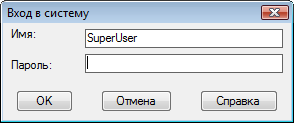
Выполните вход в качестве суперпользователя, чтобы определить классы объектов.
- Если имя или пароль для суперпользователя были изменены, введите новые данные.
- Если вы не изменили имя для входа суперпользователя, укажите имя для входа по умолчанию SuperUser и пароль SUPERUSER с учетом регистра. (При вводе имени пользователя и пароля учитывается регистр.)
- Нажмите ОК.
Создание пользователя
-
Выберите последовательно

 найти
найти . найти
Выберите последовательно
. найти
Выберите последовательно 
 найти
найти . найти
. найти
Если в организации назначен другой суперпользователь, попросите его выполнить эти действия.
найтиЕсли вы не можете войти как суперпользователь, выполните вход в качестве нового пользователя с правом создания классов объектов.
- Укажите новое имя пользователя и пароль.
- Присвойте новому пользователю все полномочия, кроме полномочий суперпользователя, а затем нажмите кнопку "Добавить".
- Нажмите ОК.
Этап работы
Настроены права, необходимые для создания описаний классов объектов.
Для продолжения работы с этим учебным пособием перейдите к разделу Урок 2. Определение классов объектов.